デスクトップパソコン過去の購入履歴

2008年の9月に購入したSOTECのデスクトップPCが2011年にぶっ壊れました。ある日突然電源が切れてしまたのです・・電源ボタンを押しても無反応。ノートパソコンなら放電したりメモリを外して対処できますが手の施しようがありませんでした。
新しいパソコンを買い換えなければと思っていた矢先に壊れてしまったためバックアップも不完全でした。

パソコンは、バックアップが完全じゃないときに限って突然ぶっ壊れるんすよね〜
私のパソコン購入履歴
これまでに私が購入したパソコンをご紹介いたします。(何の役にも立たないけどw)
- 2003年?SOTECパソコン
- 2004年?SOTECパソコン
- 2008年SOTECノートパソコン(VISTA)
- 2008年9月:SOTECパソコン
- 2011年2月:Endeavor MR6900
- 2015年6月:Endeavor MR7300
- 2018年10月:Endeavor MR8100富士通PC今ここ←
保守的な性格のせいか、1つのメーカーから離れるまでに時間を要するようです。笑。
パソコンに無知すぎた私
初めてのPCは、ソーテック製でした。パソコンに詳しい知人が選んでくれました。振り返ってみると前評判どおりサポートが悪く電話がつながらず難儀しました。PC初心者だったので30分ぐらい待ってでも電話サポートにつながるのは、ありがたいことでした。1台目が壊れて2台目のパソコンを選ぶときも無知すぎたので以前買ったパソコンと同じようなものを注文しました。電話で注文できたしソーテックしか知らなったのです。
時代は、XPからVISTAに移行しており私も稼げるようになっていたのでセミナーに参加する機会も増えていました。勢いでSOTEC製のVISTAも購入しました。結局ソーテックからオンキョーに名前が変わるまで使い続けましたがSOTECのノートパソコン(VISTA)は、デスクトップで慣れていた私には使いにくいものでOSの悪さと相まって最悪な印象しかありません。最初から重たいパソコンでしたし。ようやく目が覚めてSOTECとも決別しました。ここ数年、エプソンのデスクトップPCばかりです。
WindowsXPからWindows7へ
ウィンドウズXPからVISTAに移行したら使いにくくて驚きました。最新OSなら使いやすくなると思っていました。以来、新しいOSがでてもすぐに買うようなことはしません。2台目のエンデバーはWindows8の悪評を受けWindows7にダウングレード(壊れる前に買い替えしたのでバックアップも完璧)しました。Windows10は、Windows7ユーザーにも評判が良いですしWindows7のサポート期間も終了するので次に買うのは、Windows10に決めています。
アフィリエイターが選ぶべきパソコン

私が購入時押さえているポイントは、メモリ8GB(理想は16GB)。デスクトップで省スペース(スリム・コンパクト型)よりタワー型。2画面のデュアルモニターにするので接続可能なもの。(アナログ接続とデジタル接続両方あること)スペックは、corei5〜corei7、Office、USBポートが増設できること・・・これぐらいです。デルとかマウスコンピューターを購入する人が多いみたいですが自分は、エプソンばかり使ってきました。(←故障したことはありません)
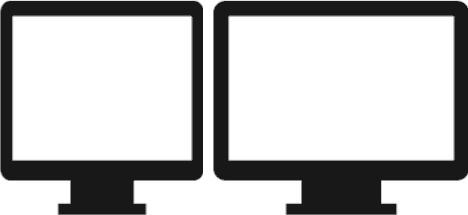
エプソンパソコンの良いところ
エプソンパソコンの良いところは、故障のしにくさです。一度も修理したことはありません。そして注文してから最短2日で届くことです。カスタマイズ可能なのでOSもCPUもメモリ、HDD/SDD/RAIDはもちろんのこと、USB3.0 やUSB3.1 のポート増設ができる点が気に入っています。電話サポートも親切でした。ただ富士通と比べると値段が高いのがデメリット。故障してから注文しても最短2日届くのは魅力的です♪
富士通パソコンの良いところ
富士通パソコンの良いところは、値段が安いことです。購入者の満足度も高いメーカーで故障率が低くサポートの満足度も高めです。ただ納期に時間がかかるのがデメリットといえます。またエプソンほど自由度が高いとは思えませんでした。富士通では個人向けパソコンのほか法人パソコン直販サイトがあります。ノートパソコンの場合、短納期パソコンもあるのでアフィリエイトやSOHOなどパソコンが無いと困るという方は利用するといいかもしれません。
安くても、すぐ壊れるPCは勘弁したい
パソコン買い替えのタイミング

パソコンの寿命は、5年といわれていますが、皆さんは買い替えのタイミング、どうしていますか?3〜4年経つと起動に時間がかかり全体的に重くなりますよね?
長時間使用している専業アフィリエイターの場合、平均より短命になります。キーボードもマウスもディスプレイモニタも寿命が来るまで使い続けられますがデスクトップ本体価格が高くて悲しいです。フリーズが増えたり電源が落ちやすくなった、起動時にカリカリと異音がするようになったら故障の前触れ、寿命が近いと思った方が良いかもしれないですね。
掘り出し物が見つかりやすいのが富士通の【わけありパソコン】、![]() 【アウトレットパソコン】
【アウトレットパソコン】![]() 、デスクトップPC ESPRIMO)
、デスクトップPC ESPRIMO)![]() 私も低価格PCを見つけたら即ポチるつもりです。キーボードやマウスは手持ちのものを使う場合、分離型の(ESPRIMO DHシリーズ)
私も低価格PCを見つけたら即ポチるつもりです。キーボードやマウスは手持ちのものを使う場合、分離型の(ESPRIMO DHシリーズ)![]() から選ぶより富士通の法人用パソコン直販サイトで探すと良いです。富士通直販カスタムメイドモデルは、予算や目的に応じて、スペックの選択が可能です。割引クーポン
から選ぶより富士通の法人用パソコン直販サイトで探すと良いです。富士通直販カスタムメイドモデルは、予算や目的に応じて、スペックの選択が可能です。割引クーポン![]() を利用すると、よりお値打ちに買えるのでリサーチしておくと良いです♪
を利用すると、よりお値打ちに買えるのでリサーチしておくと良いです♪
PCは、アフィリエイトにとって商売道具ですが値段が高いので予算や目的に応じたものを選びたいものですね
デスクトップパソコンi5、i7で作業効率を上げる

エプソンのデスクトップパソコンEndeavor MR6900を購入しました。見積もりのときインテルコアi7 かインテルコアi5 で悩みました!!インテルi7にすると予算オーバーするのでインテルR Core? i5 プロセッサーにしました。従来2つ(デュアル)の内蔵コア数が4つ(クアッド)あると同時処理も単独処理も速くなります。
2つ3つのソフトを同時に起動してもフリーズしないし 各々干渉しないので処理スピードが速いのです。予算が許すならi3よりi5、動画編集をするなら、i5よりi7が良いです。私は、i5を使っています♪
にしていくと良いと思います。新モデルが登場すると旧モデルはアウトレット価格で販売されます。結果的に割高になりますが割引感が高いのは富士通。エプソンは、還元ポイントなんですよね〜〜
各メーカーの、キャンペーンやクーポン割引を利用ずるとハイスペックパソコンを試せます。
USB端子USBポートは、多いほど使いやすい

以前のエプソンパソコン、前面にUSB2.0ポートが3つ、背面にUSB2.0が4つついていました。USB2.0から主流はUSB3.0に移行し新規格のUSB3.1も登場しました。USB3.1 は、USB3.0より速度が速いので、USB2.0 からUSB3.0 に移行したように将来的にはUSB3.1が主流になるのだと思います。USB1.1もUSB2.0もUSB3.0も互換性があるのでどれを使っても使えます。しかしパソコン側のポートがUSB3.1 なら機器側も3.1対応にしないと速度は期待できません。
新しくパソコンを買い換えたとき、前面にUSB3.0のポートが2つ、USB2.0のポートが1つ、背面にUSB2.0が2つ、USB3.0ポートが2つ付いたパソコンにオプションで増設ポート(USB2.0が2つとUSB3.0を2つ)を追加しました。無知だたのでUSB3.0もUSB2.0も同じように使っていましたが青いプレートを使ったUSB3.0の方が転送速度は速くなります。
USB2.0からUSB3.0 そしてUSB3.1に移行
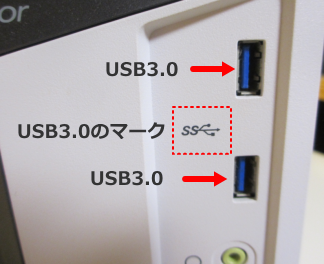
最近のUSBポートはUSB2.0からUSB3.0 そしてUSB3.1に移行しています。2.0と3.0では、USB3.0の方が転送速度が速いですしUSB3.0と3.1では、USB3.1の方が速くなります。
今使っているパソコンですが、何も考えずに前面のUSB3.0ポート2つに、ワイヤレスマウスの超小型トランシーバーとキーボードをつないでいました。USB3.0 とUSB2.0 では、転送速度が違うのですが、前面にあるから便利というだけで使っていました。
転送速度が速いUSB3.0 やUSB3.1
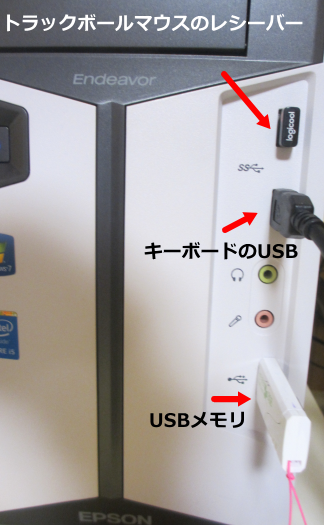
USB2.0 ポートからは、デジカメ転送用のケーブルやUSBメモリを挿し込んでいました。穴があるから、便利だから使っていいただけです。笑。
しかしSB3.0(SSマークが付いた矢印)は、速度が早いので最大限に転送速度を感じたいなら機器もUSB3.0にしないと意味が無いのです。
外付けHDDをつなぐ場合、電力不足にならないように充電ACアダプタがついていますが、前面より背面につなげたほうがケーブルがごちゃごちゃ見えないので背面でつないでいる人も多いと思います。外付けHDDをハブ経由だと認識しないことがあるので、直接つないだ方が安心なので私は、パソコン側から直接つないでいます。
外付けHDDがUSB3.0対応ならUSBポートもUSB3.0 にさしこんだほうが速さを実感できます。
無知だったので1つ目の外付けHDDは、USB2.0ポートにつなぎ2つ目の外付けHDDは、USB3.0ポートに挿し込んでいました。でも比べてみるとUSB2.0に挿し込んだほうが転送速度が落ちてしまうんですね。あたりまえのことですが無知すぎて恥ずかしいです。笑。
USBポートがたくさんあると便利
私のパソコンはエプソン製ですがUSBポートを増設しているので、USBポートがいっぱいあります。ただ知識がなかったのでUSB2.0とUSB3.0のポートの違いがわかっていませんでした。今頃ポートの違いやマークの違いに気付きUSBポートをさし直しました。笑。
バックアップ用の外付けハードディスクとUSBメモリ(役員のデータ保存用)トラックボールマウス(ワイヤレス)のレシーバ、デジカメ、プリンター、スピーカーと色々つなげていますが、どうしても足りない場合ポート(ハブ)を使わなければいけませんがパソコン本体に直接つないだほうが動作が安定するので増設できるようなら増やしておいたほうが安心です。
エプソンのデスクトップパソコン関連ページ
- 寿命30000時間!EIZOディスプレイモニター
- 30000時間の長寿命、1日10時間パソコン向かうアフィリエイトでも8年間故障無し!目が疲れにくいのは大画面より23〜24インチのノングレア液晶。EIZO ナナオ23型ワイド、iiyama19型スクエア、三菱17型スクエア、メリット・デメリット
